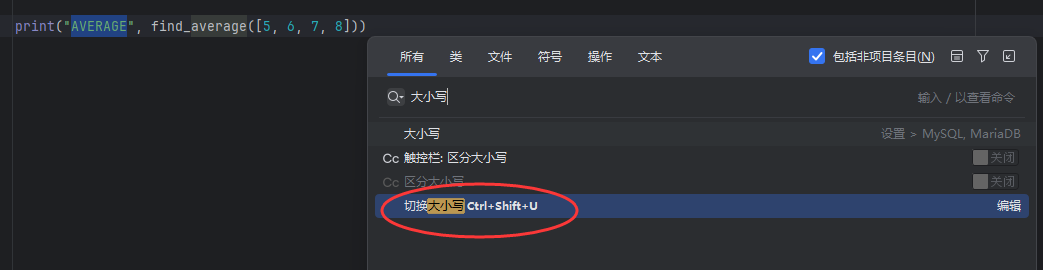一、项目视图
项目视图位置如下所示:

项目视图是主要工具窗口之一。它包含项目目录、SDK特定的外部库和临时文件。点击带条纹的按 钮可以预览演示项目。也可以按Alt 1 打开。
二、Python解释器
点击右下角项目的名字,可以快速进入【Python解释器】界面。
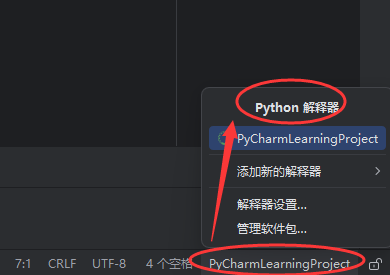
如若缺少软件包,也可以点击上图的【管理软件包】,进行搜索安装。
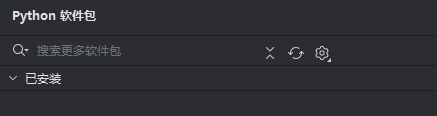
三、运行调试按钮
如下图所示,运行、调试按钮在右上角。圈1是运行,圈2是调试,圈3三个点为其他操作。
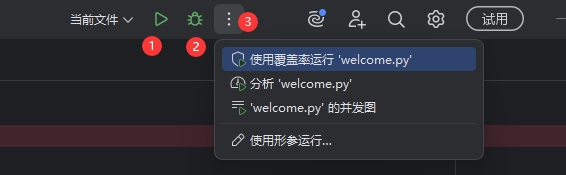
1.运行
运行可以点击【运行】按钮,或者快捷键【Shift+F10】。
2.调试
调试程序前,需要在程序装订区域,设置断点。单击程序左侧数字区域,当显示红色实点后,则说明断点设置成功。
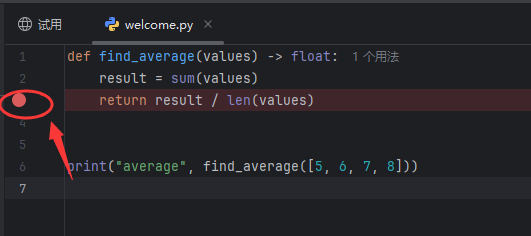
然后,点击【调试】按钮(Shift+F9),程序运行后则会在断点位置停滞,软件下部区域则会显示出相关变量的值。
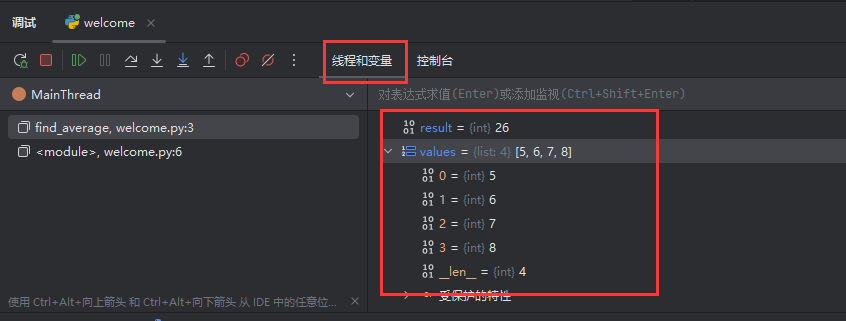
停止调试,则点击右上角红色方块,或者使用键盘快捷键【Ctrl+F2】
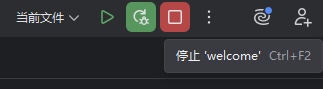
四、修正程序
1、标识
程序需要修正时,PyCharm会进行高亮显示,并在这些行添加【黄色灯泡】进行提示。

使用【Alt+Enter】可以快速预览警告,并应用快速修复功能。
2、随处搜索对话框
点击两次【Shift】按钮,则会弹出【随处搜索对话框】。该搜索框,可以检索项目中的文件、符号、类甚至是IDE操作。
例如,将单词全部由大写,转为小写,则输入【大小写】,点击红圈位置,则可以快速对字母进行转化。